Conjuntos de Ferramentas
Atalho
Sobrevôo

● Básico
● Modelagem 3D
● Visualização
Shift+C
|
Conjuntos de Ferramentas |
Atalho |
|
|
Sobrevôo
|
● Básico ● Modelagem 3D ● Visualização |
Shift+C |
A ferramenta Sobrevôo irá simular a navegação de um observador sobrevoando o modelo.
Os diferentes movimentos direcionais da ferramenta Sobrevôo são controlados arrastando o mouse sobre um centro de rotação selecionado. Os botões na Barra de Ferramentas selecionam o centro de rotação.
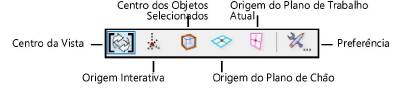
|
Modo |
Descrição |
|
Centro da Vista |
Define automaticamente o centro de rotação com base na vista atual |
|
Origem Interativa |
Define o centro de rotação para o movimento de sobrevôo com um clique do mouse |
|
Centro de objeto |
Define o centro de rotação para o centro dos objectos selecionados; se não há objetos selecionados, define o centro de rotação para o centro dos objetos visíveis |
|
Origem do Plano de Trabalho Atual |
Utilizará o ponto de origem do Plano de Trabalho atual como centro de rotação para o movimento de sobrevôo |
|
Centro do Plano de Chão |
Utilizará o centro do Plano de Chão como centro de rotação para o movimento de sobrevôo |
|
Preferência |
Define a velocidade do sobrevôo em resposta aos movimentos do mouse |
Para sobrevoar um desenho:
1. Clique a ferramenta Translação de Vista no conjunto de ferramenta Visualização. Em todos os modos, exceto no modo Centro de Vista, o centro de rotação é indicado por linhas de eixo tracejadas.
2. Se o modo Origem Interativa estiver selecionado, clique para especificar o centro de rotação desejado para o sobrevôo.
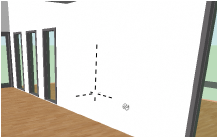
3. Para sobrevoar o desenho, clique no desenho e arraste na direção desejada, enquanto mantém o botão do mouse pressionado. Pare o movimento soltando o mouse. Alternativamente, sobrevoe o desenho usando um atalho equivalente no teclado/mouse.
Para alterar a velocidade do sobrevôo, clique em Preferências. A janela de diálogo Preferências de Sobrevôo abrirá; defina a Sensibilidade de Rotação.
|
Movimento do Mouse |
Tecla de Atalho |
Descrição |
|
Arrastar para Esquerda-Direita |
|
Vira para Esquerda-Direita ao redor do centro de rotação selecionado |
|
Arrastar para Cima-Baixo |
|
Vira para Cima-Baixo ao redor do centro de rotação selecionado |
|
Movimento na Direção do Centro da Janela |
Alt + Arrastar para Direita (Win) ou Option + Arrastar para Direita |
Move o observador na direção do centro de rotação (somente em Projeção Perspectiva) |
|
Movimento Afastando do Centro da Janela |
Alt + Arrastar para Esquerda (Win) ou Option + Arrastar para Esquerda |
Afasta o observador do centro de rotação (somente em Projeção Perspectiva) |
|
Movimento para Baixo na Direção do Plano de Chão |
Alt + Arrastar para Cima (Win) ou Option + Arrastar para Cima (Mac) |
Move o observador para baixo na direção do plano de chão (projeção perspectiva e/ou ortogonal) |
|
Movimento para Cima a partir do Plano de Chão |
Alt + Arrastar para Baixo (Win) ou Option + Arrastar para Baixo (Mac) |
Move o observador para cima a partir do plano de chão (projeção perspectiva e ou ortogonal) |
|
|
Tecla Shift |
Restringe a rotação ao eixo K do plano de trabalho ativo ou ao eixo Z global. |
Enquanto outra ferramenta estiver ativa, pressione e mantenha pressionado a roda do mouse e a tecla Ctrl (Windows) ou Control (Mac) simultaneamente para ativar a ferramenta Sobrevôo . Oriente a vista conforme desejado, e solte o botão do mouse. A ferramenta anterior se tornará ativa novamente automaticamente.
Este recurso não irá funcionar propriamente se a roda do mouse estiver associada a uma função personalizada nas configurações do mouse. Por exemplo, se o botão da roda do mouse estiver definido para remover objeto quando clicado, um clique na roda do mouse, no programa Vectorworks irá remover o objeto clicado em vez de ativar a ferramenta de sobrevôo. (A configuração específica necessária para esse recurso depende do tipo de mouse que está em uso.)
~~~~~~~~~~~~~~~~~~~~~~~~~